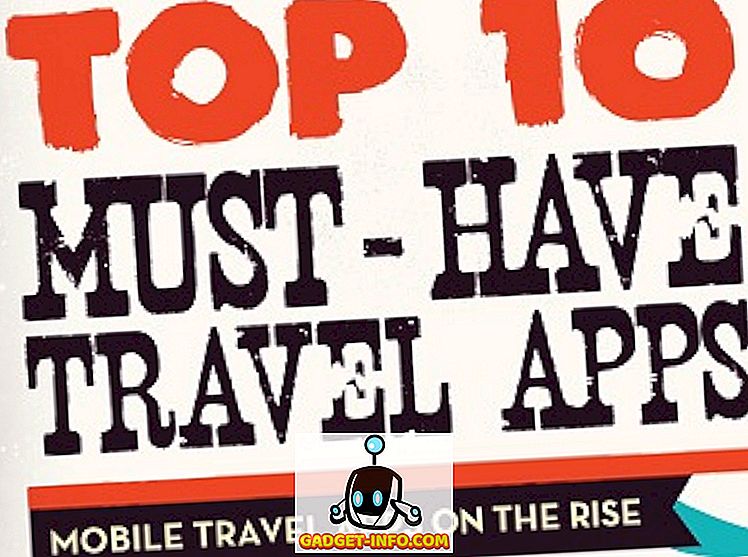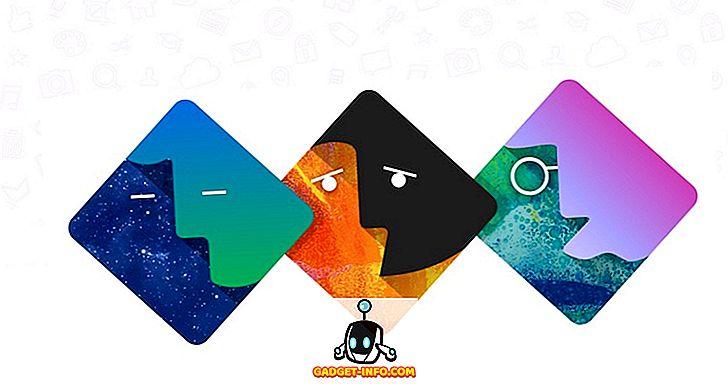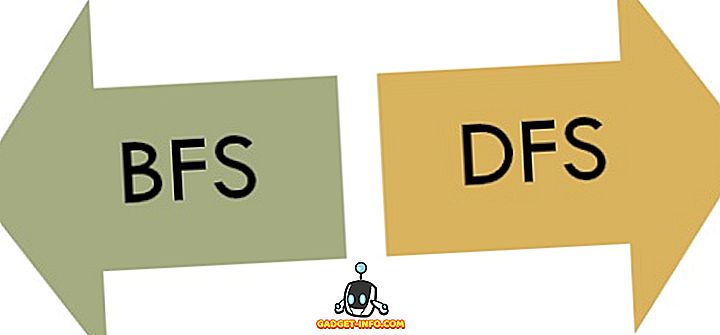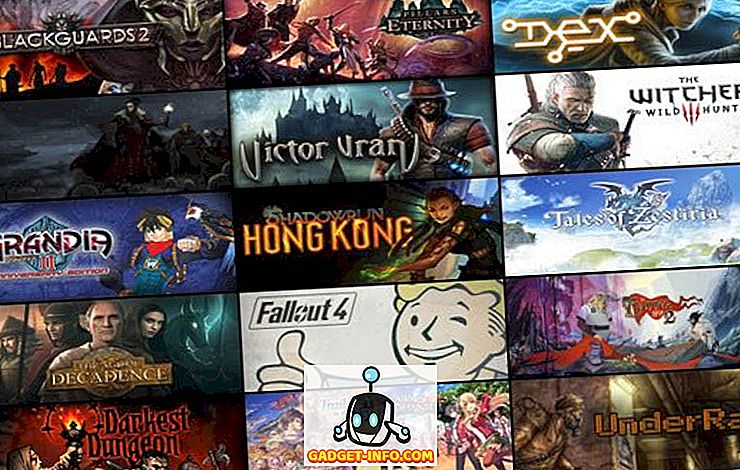Quando a Samsung apresentou o Bixby com seu carro-chefe 2017, o Samsung Galaxy S8 e o S8 Plus, todo o mundo da tecnologia imediatamente se abalou e derrubou o assistente inteligente antes mesmo de respirar fundo. Mesmo nós estávamos um pouco céticos sobre a necessidade de um novo assistente inteligente quando o Google Assistente já estava disponível para os dispositivos Android. Não só o Assistente do Google estava disponível, como também bateu outro assistente presente naquele momento. No entanto, nossas visões mudaram quando realmente começamos a usar o Bixby com seus comandos de voz. Embora o Assistente do Google ainda seja o melhor em termos de conscientização contextual e consultas gerais baseadas na Internet, nosso teste mostrou que Bixby é o rei quando se trata de controlar seu telefone com sua voz. Não há nada que você possa fazer com o toque que você não pode fazer com a voz usando o Bixby. Isso é um feito muito impressionante, para dizer o mínimo. Então, hoje nós pensamos em trazer os 50 melhores comandos do Bixby que você pode usar para tirar o máximo proveito dele:
Nota: Você pode acessar o Bixby em seu dispositivo Samsung, mantendo o botão Bixby pressionado ou ativando-o com sua voz usando o comando “Hi Bixby”. Para este tutorial, estamos usando o comando "Hi Bixby". Oficialmente, a Bixby está presente apenas no novo Samsung Galaxy S8, S8 Plus e Nota 8.
Comandos comuns de Bixby
Começaremos com alguns comandos comuns que não apenas o Bixby, mas outros assistentes de voz, como o Siri e o Assistente do Google, também podem executar facilmente. No entanto, estas são uma das tarefas mais comuns que você vai querer realizar com Bixby e, portanto, eles estão aqui.
1. Aplicativos de lançamento
Você pode facilmente iniciar qualquer aplicativo no seu dispositivo com a ajuda de Bixby. Basta dizer: " Oi Bixby, lançamento " e Bixby vai lançar esse aplicativo para você.
Em vez do comando “launch”, você também pode dizer “open” e o Bixby irá iniciar o aplicativo sem nenhum problema.
2. Configurando Alarme
Também é muito fácil configurar alarmes no seu telefone usando o Bixby. Basta dizer: “ Oi Bixby, acione um alarme a partir das 7h de amanhã ” e Bixby bem configurou o alarme para você.
Alternativamente, você também pode pedir a Bixby para acordá-lo em um determinado momento e ele irá configurar um alarme para acordá-lo naquele momento. Por exemplo, quando digo “ Oi Bixby, acorde-me às 7h de amanhã ”, o assistente é inteligente o suficiente para configurar um alarme para aquela hora.
3. Adicionando eventos do calendário
Você também pode adicionar eventos ao seu calendário usando o assistente inteligente Bixby. Basta dizer: " Oi Bixby, adicionar reunião com Carol no sábado às 15:00 para o meu calendário " e Bixby irá adicionar essa reunião ao seu calendário. Lembre-se, este é apenas um exemplo, você pode criar qualquer evento no seu calendário.
Por exemplo, também posso dizer. “ Oi Bixby, Crie um evento de calendário para amanhã às 15h, compre mantimentos ”. Aqui "comprar mantimentos" é o nome do evento e pode ser substituído por qualquer evento que você queira criar.
4. Ligando a lanterna
Eu não sei sobre você, mas estou constantemente usando o flash do meu smartphone como uma lanterna. Agora, você pode desbloquear o dispositivo e, em seguida, ligar a lanterna manualmente, ou, você pode pedir Bixby para fazer isso por você. Basta dizer: " Oi Bixby, ligue a lanterna" e Bixby vai ligar a lanterna sem você ter que desbloquear o dispositivo.
5. Reiniciando o telefone
Bixby também pode ser usado para reiniciar ou gritar seu telefone. Basta dizer: " Oi Bixby, reinicie meu telefone " e isso será feito. Você pode usar o comando “ Desligar ” em vez do comando de reinicialização para desligar seu telefone.
6. Adicionando Lembretes
Adicionar lembrete é algo que faço quase diariamente no meu telefone. Há algumas tarefas que surgem abruptamente, mas não quero adicioná-las ao meu calendário, pois elas são pequenas e demoram alguns minutos no máximo. Nesse caso, apenas adiciono-os como lembretes. Para adicionar lembretes usando Bixby, diga: " Oi Bixby, lembre-se de pagar as contas amanhã às 15h " e está pronto.
Alternativamente, você também pode dizer: " Oi Bixby, adicione um lembrete para pagar as contas amanhã às 15:00 ".
7. Iniciando um temporizador de contagem regressiva
É um dos comandos mais fáceis que você pode usar com o Bixby. Diga: " Oi Bixby, inicie um temporizador por 5 minutos " e seu temporizador será definido.
Comandos de Navegação Bixby
Você sabia que pode navegar pela interface de usuário inteira do seu smartphone usando apenas sua voz? Pode parecer loucura, mas você realmente pode. Aqui estão alguns comandos comuns que você pode usar para navegar na interface do usuário no seu dispositivo.
1. Navegue para aplicativos do sistema
Como vimos anteriormente, podemos facilmente lançar aplicativos de terceiros com o Bixby, portanto, não é surpresa que também possamos iniciar aplicativos do sistema. Para fazer isso, podemos dizer: " Oi Bixby, lançamento (aberto) app Configurações ".
Da mesma forma, outros comandos que podem ser usados são "discador aberto", "mensagens de inicialização" e assim por diante.
2. Vá para a tela inicial
Não importa onde você esteja em seu smartphone, você pode sempre ir para a tela inicial perguntando a Bixby. Basta perguntar: " Oi, Bixby, vá para a tela inicial " e você será levado para a tela inicial.
3. Desloque-se para cima / baixo
Até agora, estávamos usando comandos simples e não víamos nada de impressionante. Bem, é hora de mudar isso. Você sabia que você pode rolar páginas usando o Bixby? O Bixby não só permite rolar páginas em aplicativos internos, como também permite que você faça isso em aplicativos de terceiros, como Chrome, Facebook e qualquer outro aplicativo que suporte rolagem. Basta dizer: " Oi Bixby, role para baixo " ou " Hi Bixby, role para cima " e sua página irá rolar automaticamente. Agora, como isso é legal.
4. Deslize para a esquerda / direita
Assim como a rolagem, você também pode deslizar as páginas para a esquerda ou para a direita, usando apenas os comandos do Bixby. Diga: " Oi Bixby, deslize para a esquerda / para a direita " para deslizar uma página para a esquerda ou para a direita da sua página atual.
5. Voltar
Da mesma forma, você pode voltar uma página usando o comando “ Hi Bixby, voltar ”. Isso é realmente útil se você estiver navegando na Web usando apenas sua voz.
6. Desligue a tela
Por último, você pode desligar a tela do seu aparelho usando o simples “Hi Bixby, desligue a tela ”.
Tarefas do sistema usando comandos do Bixby
Além de permitir que você navegue na interface do seu smartphone, o Bixby também permite que você execute determinadas tarefas do sistema, como fazer capturas de tela, alterar as configurações rápidas e muito mais. Vamos ver como fazemos isso.
1. Tirando uma Captura de Tela
Fazer uma captura de tela é tão fácil quanto dizer " Oi Bixby, tire uma captura de tela ". No entanto, lembre-se de que fazer uma captura de tela não funcionará em aplicativos que impeçam você de maneira nativa. Exemplos de tais aplicativos são gerenciadores de senhas, aplicativos bancários, telegrama e aplicativos semelhantes.
2. Alterando as configurações rápidas
Você pode facilmente ativar e desativar todas as configurações rápidas usando o Bixby Voice. Basta dizer: " Oi Bixby, ligue / desligue o WiFi ". Substitua o WiFi por outros comandos, como Bluetooth, modo avião, dados móveis, etc. para controlá-los com sua voz.
3. Abra o menu de aplicativos recentes
O Bixby também permite que você interaja com aplicativos que você já abriu. Você pode dizer: " Oi Bixby, abra o menu de aplicativos recentes " e Bixby irá para o menu Recentes.
Alternativamente, você também pode perguntar: " Oi Bixby, mostre-me meus aplicativos recentes" para conseguir o mesmo.
4. Abra o último aplicativo
Se você quiser apenas voltar ao último aplicativo que abriu, pergunte ao assistente de voz; " Oi Bixby, abra o meu último aplicativo " e Bixby vai abrir o último aplicativo.
Você também pode dizer: " Oi Bixby, abra o último app ".
5. Zoom in / out
Se você quiser aumentar o zoom em um texto ou imagem, basta dizer “ Hi Bixby, zoom in ”. Depois de terminar, use o comando “ zoom out ” para retornar ao dimensionamento normal.
6. Envie uma mensagem
Este é um dos comandos mais conhecidos que você pode executar usando o Bixby ou qualquer outro assistente inteligente. Basta dizer “ Oi Bixby, envie uma mensagem para ” e ele abrirá o aplicativo de mensagens com esse contato na guia do remetente. Agora, você pode ditar sua mensagem e confirmar para enviá-la.
Se sua mensagem for curta, você nem precisa esperar que o Bixby abra o aplicativo de mensagens. Por exemplo, posso apenas dizer: “ Oi Bixby, mande uma mensagem para Rupesh dizendo que eu não vou ao escritório amanhã ” e Bixby enviará a mensagem para mim.
7. Chamando um contato
Chamar um contato é ainda mais fácil do que enviar mensagens para alguém, já que você não precisa ditar nada. Basta dizer: " Oi Bixby, ligue para Rupesh (insira o nome do contato) " e seu telefone iniciará a ligação.
Controlando aplicativos via Bixby
Você sabia, você pode até controlar certas funções de aplicativos usando o Bixby? Se você não fez, bem, eu estou aqui para lhe dizer que você certamente pode. Agora, vou mostrar isso simplesmente controlando o aplicativo da câmera.
1. Alterar o modo da câmera
Digamos que você esteja usando seu smartphone com uma mão enquanto estiver tirando uma selfie. Bem, agora você quer gravar um pequeno vídeo, mas o tudo está em sua posição perfeita e você não quer mudar isso. Bem, basta dizer “ Oi Bixby, mude o modo de câmera para vídeo ” e seu assistente inteligente fará o mesmo. Agora, não me diga que não é legal.
2. Tire uma foto
Você pode facilmente tirar fotos com a câmera do seu smartphone sem nem mesmo tocá-la. Basta dizer: " Oi Bixby, tire uma foto " e o telefone fará isso por você.
3. Faça um Selfie
O mesmo vale para a câmera frontal. Substitua a palavra "foto" por " selfie " e pronto.
4. Definir um temporizador para sua câmera
Se todos no grupo quiserem estar em uma foto de grupo e não houver mais ninguém para ajudar, geralmente tendemos a definir um cronômetro e depois voltar a estar no quadro. Com Bixby, o processo é ainda mais simples. Uma vez que o Bixby pode ouvir à distância, você pode definir o quadro perfeito e, em seguida, dizer: " Oi Bixby, defina o temporizador para a câmera traseira para 10 segundos " e você está pronto, não mais correndo por aí agora.
Você também pode usar o comando tirar uma foto, mas o som do temporizador permite que você tenha uma pista auditiva para que você e outras pessoas do grupo estejam prontas para a foto perfeita.
5. Aplique um efeito
Bixby é inteligente o suficiente para aplicar efeitos em imagens que vêm integradas com o aplicativo Gallery. Basta dizer: " Oi Bixby, aplique um efeito " e Bixby aplicará qualquer efeito aleatório.
No entanto, se você souber o nome do efeito específico que deseja usar, poderá alterar a declaração para “ Hi Bixby, aplique o efeito Forest ”. Claro, você pode substituir "Forest" por qualquer outro efeito de sua escolha.
Comandos Bixby para gerenciar notificações
Bixby também dá mais controle sobre suas notificações que qualquer outro assistente inteligente, incluindo o Google Assistente e Siri. Você pode visualizar notificações, limpar notificações e até mesmo limpar as notificações de um aplicativo específico. Vamos ver como fazer isso.
1. Mostrar todas as notificações
Para ver todas as suas notificações, basta dizer " Oi Bixby, mostrar todas as notificações ".
Alternativamente, você também pode dizer “ Oi Bixby, mostre-me todas as minhas notificações ” para receber o mesmo resultado.
2. Mostrar as últimas notificações
Se você quiser apenas ver as últimas notificações, pode simplesmente perguntar “ Oi Bixby, mostre-me minha última notificação ”.
3. Limpar todas as notificações
O processo é o mesmo que mostrar a notificação, você só terá que substituir a palavra show com claro, assim, “ Oi Bixby, apague todas as notificações ”.
4, limpar notificações de um aplicativo específico
Bixby lhe dá controle preciso sobre suas notificações. Além de poder limpar todas as notificações de uma só vez, você também pode cancelar a notificação de um único aplicativo. Suponha que você tenha notificações de muitos aplicativos, mas deseja apenas limpar as notificações do aplicativo do Facebook. Basta dizer: " Oi Bixby, notificações claras do Facebook ". Da mesma forma, você pode fazer isso para qualquer aplicativo.
5. Feche o Painel de Notificações
Se você não quer limpar a notificação, mas apenas deseja fechar o painel depois de visualizar a notificação, você tem que dizer: " Oi Bixby, feche o painel de notificação " e Bixby irá fechar o painel de notificação sem limpar a notificação.
6. Leia todas as notificações
Se você estiver em uma posição em que não quer olhar para o seu telefone, basta pedir a Bixby que os leia para você. Basta dizer: “ Oi Bixby, leia minhas notificações ” e Bixby lerá todas as suas notificações uma a uma em voz alta.
7. Leia a notificação mais recente
Da mesma forma, se você quiser apenas ouvir a última notificação, basta dizer “ Olá, Bixby, leia minha última notificação ”.
Comandos Bixby Avançados
Quando usei o Bixby pela primeira vez, a coisa mais surpreendente que descobri foi que o Bixby pode entender comandos complexos que contêm vários passos e executá-los sem nenhum erro. Abaixo estão alguns comandos complexos que você pode usar, e também se inspirar neles para executar tarefas complexas em seu smartphone com a ajuda de Bixby.
1. Abra o Facebook e mostre minhas notificações
Se você quiser ver notificações dentro de qualquer aplicativo, basta perguntar ao Bixby e ele abrirá o aplicativo e será direcionado diretamente para a página de notificações. Por exemplo, se você quiser ver as notificações dentro do aplicativo do Facebook, basta dizer “ Oi Bixby, abra o Facebook e mostre minhas notificações ”. Agora, o Bixby lançará o aplicativo do Facebook e navegará diretamente para a página de notificações.
2. Abra a Galeria e Mostre as Minhas Imagens Mais Recentes
Outro exemplo de um comando complexo é pedir ao Bixby para abrir o aplicativo Gallery e mostrar a foto mais recente que você capturou. Basta dizer: " Oi Bixby, abra a Galeria e mostre-me as minhas últimas fotos " e fará exatamente isso.
3. Postar fotos no Instagram
Você pode até mesmo fotos diretamente para várias plataformas de mídia social apenas perguntando. Por exemplo, se eu quisesse postar a foto mais recente no Instagram, basta dizer “ Oi Bixby, Abra o Instagram e publique minha última foto ”.
Alternativamente, eu também posso dizer: " Oi Bixby, " Publique minha última foto no Instagram "e isso será feito.
4. Use Bixby para Tweetar
Assim como postar fotos, você pode até usar o Bixby para postar tweets. Para fazer isso basta dizer “ Oi Bixby, abra o Twitter e componha um novo tweet ”.
Alternativamente, você também pode dizer “ Hi Bixby, crie um novo tweet ” ou “ Hi Bixby, poste um novo tweet ” para fazer o mesmo.
5. Navegar no Menu de Configurações
Já vimos que o Bixby pode lançar qualquer aplicativo, no entanto, você pode fazer muito mais. Se você souber qual parte de um aplicativo deseja visitar, peça à Bixby para levá-lo diretamente até lá. Digamos que queremos ir para as configurações do desenvolvedor na página principal Configurações. Nós diremos: " Oi Bixby, abra o aplicativo Configurações e vá para as configurações do desenvolvedor " e Bixby irá navegar diretamente para essa configuração.
6. Criando um novo contato
Você pode até mesmo criar um contato totalmente novo apenas dizendo a Bixby. Para fazer isso, basta dizer: "Oi Bixby, crie um novo contato como com o número ".
Por exemplo, será algo assim; “ Oi Bixby, crie um novo contato comoGadget-Info.comcom o número 9898989877” . Não acredita em mim? Experimente você mesmo.
7. Ligue para alguém sem as mãos
Se você quiser ligar para alguém e falar com ele sem tocar no telefone, inicie uma ligação viva-voz usando o Bixby. Basta dizer: " Oi Bixby, ligue para o telefone com alto-falante do InfoGetget-Info.comon ". Agora, o Bixby iniciará a chamada e ligará o viva-voz para uma experiência de chamada viva-voz. Naturalmente, você precisará substituir oGadget-Info.com por alguém na sua lista de contatos.
8. Diga aos chamadores que você está ocupado
Às vezes, suas mãos não estão livres e você não pode atender uma ligação, no entanto, a pessoa que está chamando você pode ser importante, e você quer que elas saibam que você vai chamá-las de volta. Nesse caso, você pode usar Bixby para transmitir o mesmo. Basta dizer: “ Oi Bixby, recuse a ligação e envie um texto que eu chamarei de volta em 10 minutos ”. Isso é bem útil.
A melhor parte é que você não está restrito a respostas automatizadas. Você pode enviar qualquer texto que desejar. Substitua o texto após a palavra "que" com qualquer coisa que você quer que seu texto diga.
9. Descobrindo todas as redes WiFi próximas
Você também pode pedir ao Bixby para lhe mostrar todas as redes WiFi disponíveis nas proximidades. Basta dizer: " Oi Bixby, procure por redes WiFi nas proximidades ". Bixby agora vai abrir o aplicativo de configurações, vá para as configurações de WiFi e procure por todas as redes disponíveis e mostre para você.
10. Envie sua localização para contatos específicos
Você também pode enviar sua localização para qualquer contato em sua lista de contatos apenas usando o seu assistente de voz. Basta dizer: " Olá, Bixby, envie minha localização para " e seus dados de localização serão enviados para esse contato.
11. Baixe aplicativos da Play Store
Bixby também pode ajudá-lo a baixar aplicativos da Play Store. Basta dizer “ Oi Bixby, faça o download da Play Store ” e a Bixby lançará a Play Store, pesquisará o aplicativo e iniciará o processo de download e instalação.
Perguntas e Respostas Gerais
Além de controlar o seu smartphone, você também pode perguntar ao Bixby algumas perguntas gerais que podem ser encontradas em uma simples pesquisa na Internet.
1. Pergunte sobre questões factuais
Você pode perguntar a Bixby questões factuais simples como a distância entre o sol e a terra e assim por diante. Por exemplo, digamos, “ Oi Bixby, que é o planeta mais próximo da terra ” e você obterá a resposta.
2. Pergunte sobre assuntos atuais
Além de perguntas factuais, você também pode fazer perguntas relacionadas aos assuntos atuais. Por exemplo, pergunte: “ Oi Bixby, que é presidente dos Estados Unidos da América ” e você receberá sua resposta.
3. Faça perguntas matemáticas simples
Bixby pode ajudá-lo com problemas matemáticos simples, como adição, multiplicação, etc. Você pode dizer: " Oi Bixby, o que é 5 mais 3 " ou " Oi Bixby o que é 5 vezes 3 ".
4. Pergunte sobre entretenimento (programas de TV, filmes, jogos e muito mais)
Você pode fazer perguntas relacionadas a programas de TV, filmes, jogos e muito mais. Por exemplo, você pode perguntar: “ Oi Bixby, que interpreta John Snow em Game of Thrones ”. Outras perguntas semelhantes incluem: “ Oi Bixby, que escreveu a série Harry Potter ” e assim por diante.
5. Pergunte Ortografia e Definições
Você também pode pedir a Bixby para lhe dizer a ortografia ou definição de palavras para você. Por exemplo, pergunte “ Hi Bixby, defina eletricidade ” ou “ Hi Bixby, soletre Manchester ”.
6. Pergunte a perguntas baseadas em localização
Você pode fazer perguntas baseadas em localização, como “ Oi Bixby, como está o tempo ” ou “ Oi Bixby, vai chover hoje ” ou “ Oi Bixby, que filmes estão tocando nas proximidades ” e assim por diante.
Crie seus próprios comandos rápidos de Bixby
Eu salvei o melhor para o último. Bixby permite que você crie comandos rápidos para executar várias ações em um comando. Se você quiser aprender como fazer isso, clique aqui, pois temos um artigo dedicado a ele. A premissa básica é que os Comandos Rápidos facilitam o início de uma cadeia de ações que você normalmente faria. Por exemplo, meu comando rápido "Oi Bixby, estou dirigindo" ativa o modo não perturbe, ativa a alternância de local e inicia o Google Maps para mim. Agora, isso é algo que eu certamente uso diariamente.
50 melhores comandos de Bixby que você pode experimentar
Use esses melhores comandos do Bixby para aproveitar ao máximo seu assistente inteligente. Eu descobri que o Bixby é realmente poderoso ao controlar a interface do meu telefone. Dito isto, o meu recurso mais usado do Bixby é o Quick Commands. Eu uso o recurso Comandos Rápidos todos os dias em vários lugares. Em casa, meu comando rápido "Estou em casa" desativa os dados móveis, ativa o Wi-Fi e desativa o modo "não perturbe". Como você vai usar o Bixby, depende inteiramente de você, mas eu certamente espero que esses comandos ajudem você a aproveitar ao máximo seu assistente inteligente. Então, quais são seus comandos favoritos do Bixby? Compartilhe-os conosco na seção de comentários abaixo.